![]()
即使在打印完成后也不会删除保存的打印文件。有关删除文件的步骤的信息,请参见删除保存的打印文件。
![]() 按控制面板左上角的[主页]键,然后按[主页]屏幕中的[打印机]图标。
按控制面板左上角的[主页]键,然后按[主页]屏幕中的[打印机]图标。
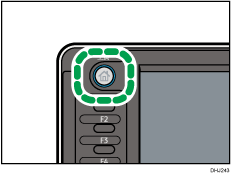
![]() 按[打印作业]选项卡。
按[打印作业]选项卡。
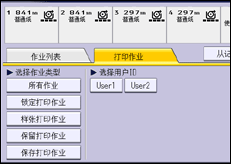
![]() 按[保存打印作业]。
按[保存打印作业]。
![]() 选择要打印的文件。
选择要打印的文件。
在选择文件后按下[选择全部作业],可以一次选择全部保存打印文件。
![]() 按[打印]。
按[打印]。
如果在打印机驱动程序中设定了密码,请输入密码。
如果选择了多个打印文件,而且某些文件需要密码,则机器将打印与所输入的密码相对应的文件以及不需要密码的文件。在确认屏幕中会显示将要打印的文件数。
![]() 必要时,请使用数字键输入份数,然后按[打印]。
必要时,请使用数字键输入份数,然后按[打印]。
![]()
如果选择了多个文件后更改份数,则将为所有选定的文件打印新指定的份数。如果没有更改份数,则将为每个文件打印保存文件时指定的份数。
若要在打印开始后停止打印,请按[作业重设]或[停止]键。即使按了[作业重设],保存的打印文件也不会被删除。
您还可以从Web Image Monitor打印“保存的打印”文件。有关详细信息,请参见Web Image Monitor帮助。
